Avec la technologie de plus en plus liée à tous les aspects de l'entreprise, CNET @ Work peut vous aider à démarrer - que vous soyez un particulier dans une petite entreprise de moins de cinq employés.
Les équipes cherchant à rationaliser leur communication devraient prendre en compte le spectacle Echo.
Cet appareil Amazon, qui est essentiellement un haut-parleur Echo avec une tablette Fire intégrée, offre à la fois des appels vidéo et des appels vocaux, ainsi qu'un accès à Alexa et à des compétences Alexa, que vous pouvez utiliser pour communiquer avec les membres de votre équipe - - si vous voulez vérifier avec eux ou tenir une conférence téléphonique. Cela fonctionne également avec l'application Alexa. Ainsi, même si vous êtes loin de votre bureau, vous pouvez accepter un appel de votre patron ou de vos collègues et rester essentiellement connecté.
Bien sûr, il existe plusieurs applications de chat de niveau entreprise disponibles qui fournissent également des appels vidéo aux équipes, mais Amazon offre certains avantages, grâce à son assistant d'intelligence artificielle Alexa, avec sa bibliothèque croissante de compétences.
Voici comment utiliser la puissance du dernier appareil Alexa d'Amazon pour transformer votre bureau.
Lire aussi: Amazon Echo Show: un haut-parleur intelligent qui montre la concurrence
Alexa appelle et messagerie
Imaginez si tous les membres de votre équipe avaient un spectacle d'écho assis sur son bureau. Ils pourraient tous rester en contact, même s'ils s'éloignaient de leur bureau pendant une minute. Vous voyez, Echo Show prend en charge les appels et la messagerie Alexa à Alexa aux États-Unis. C'est une fonctionnalité gratuite qui permet d'appeler et d'envoyer des messages entre les appareils Echo pris en charge et l'application Alexa sur les téléphones compatibles iOS (9.0 ou supérieur) et Android (5.0 ou supérieur). Et il n'utilise pas les minutes du plan mobile.
Une fois que les membres de votre équipe ont configuré leurs appareils Echo Show, demandez-leur de partager leurs informations de contact et de télécharger l'application Amazon Alexa à partir du Apple App Store ou du Google Play Store. À partir de là, dans l’application Alexa, ils doivent sélectionner l’icône Conversations dans la barre de navigation située au bas de l’application et suivre les instructions à l’écran. Ils doivent confirmer leurs noms, permettre l'accès à leurs listes de contacts et vérifier leurs numéros de téléphone par SMS. Amazon utilisera son carnet d’adresses pour rechercher les personnes qui utilisent l’application Alexa ou les appareils Echo pris en charge. Par conséquent, il convient à ce stade de rechercher toutes les personnes de votre équipe de travail.
Lire aussi: Amazon Alexa appelle: Comment l'installer et l'utiliser sur votre écho
Passer un appel vidéo ou vocal
Pour passer un appel via votre Echo Show, tout ce que vous avez à faire est de dire "Alexa, appelle [nom du contact]". Le contact doit être répertorié sous l'écran de contact de l'application Alexa et vous devez indiquer le nom exactement tel qu'il apparaît dans l'application, afin qu'Alexa puisse comprendre votre demande. Lorsque vous appelez un membre de l'équipe, son application Alexa et son appareil Echo Show s'affichent en même temps. Votre contact peut également répondre.
Pour basculer l'aspect vidéo après le début de l'appel, dites «Vidéo [Désactiver / Activer]» ou appuyez sur le bouton d'activation / désactivation de la vidéo sur l'écran de votre Echo Show. Ainsi, avec cette configuration, vous pouvez rapidement passer un appel vidéo ou vocal à un membre de l'équipe pour parler, par exemple, d'un projet de travail en cours, plutôt que de devoir arrêter votre travail et parcourir le bureau de bout en bout. .
Lorsque vous recevez un appel d'un membre de votre équipe, votre spectacle Echo émet une alarme douce et devient vert. Vous pouvez répondre aux appels de votre Echo Show ou les ignorer en disant "Répondre" ou "Ignorer". Vous pouvez également appuyer sur le bouton de réponse ou d'ignorer de l'application Alexa sur votre smartphone. Pour mettre fin à votre appel, dites "Raccrocher" ou vous pouvez sélectionner le bouton de fin de l'application Alexa.
L'avantage de cette fonctionnalité réside dans le fait que vous pouvez avoir des appels privés vidéo ou vocaux avec n'importe quel membre de l'équipe depuis votre bureau, sans occuper d'espace de travail sur votre ordinateur portable. Vous pouvez continuer à faire ce que vous faites, et le spectacle Echo assis à côté de vous gérera tous vos appels. De plus, si vous quittez votre bureau à tout moment, vos appels seront automatiquement acheminés vers votre smartphone, vous permettant ainsi de rester connecté à distance.
Envoyer un message vocal
Envoyer un message est beaucoup plus facile que d'avoir un appel téléphonique complet avec un membre de l'équipe. Mieux encore, envoyer un message vocal est plus rapide que d’en saisir un. Le système d'Amazon permet aux membres de l'équipe d'envoyer des messages vocaux, éliminant ainsi la nécessité de saisir manuellement une pensée complexe ou de passer un appel pour expliquer quelque chose.
Pour envoyer un message vocal via Echo Show, dites simplement: "Alexa, envoyez un message à [nom du contact]", puis dites votre message. Les membres de l'équipe peuvent accéder à leurs messages vocaux en disant à leur Echo Show "Alexa, joue mes messages". Ils peuvent également envoyer des messages vocaux et les lire à partir de l'écran Conversations de l'application Alexa (il vous suffit d'appuyer sur le bouton de microphone bleu du fil de conversation d'un contact pour envoyer un nouveau message vocal). Lorsque vous recevez un message vocal, l'application Alexa de votre téléphone vous avertit et les voyants de votre Echo Show s'allument en vert.

Envoyer un SMS
Vous pouvez également envoyer un message texte à un membre de votre équipe figurant dans votre liste de contacts, mais vous devez utiliser l'application Alexa. Dans l'écran Conversations, appuyez sur l'icône Nouvelles conversations, puis sélectionnez un contact dans votre carnet d'adresses et sélectionnez le champ de texte pour ouvrir votre clavier. De là, tapez votre message et appuyez sur le bouton Envoyer. Les membres de l'équipe recevront une notification et pourront lire votre message et répondre eux-mêmes avec un texte via l'application Alexa.
Drop In
Les superviseurs d’équipe adoreront la fonctionnalité Drop In de Echo Show, mais les membres de l’équipe pourraient venir à le détester. Drop In permet aux utilisateurs de Echo Show de se connecter instantanément - mains libres. Vous pouvez activer Drop In via l'application Alexa et accorder une autorisation aux membres de l'équipe à partir de votre carnet d'adresses. Ensuite, pour vous connecter à un membre de l’équipe, il vous suffit de dire "Entrez dans [nom du contact]" via votre spectacle Echo. Sinon, à partir de l'écran Conversation de l'application Alexa, sélectionnez la barre Drop In et choisissez le contact sur lequel vous souhaitez Drop In. Bien que vous puissiez utiliser l'application Alexa pour déposer sur d'autres appareils, d'autres appareils ne peuvent pas se connecter à l'application Alexa.
Lorsque vous vous connectez à un membre de votre équipe, la barre lumineuse sur le spectacle Echo de cette personne clignote en vert, vous vous connectez automatiquement et entendez tout ce qui se trouve à portée de ce périphérique. Les membres de votre équipe doivent voir une vidéo en verre dépoli qui passe en clair peu de temps après la connexion, ce qui lui laisse le temps de se préparer pour l'appel vidéo. Mais tout le monde peut désactiver la vidéo à tout moment du Drop In en disant simplement "Vidéo désactivée" ou en sélectionnant le bouton Vidéo désactivé de l'écran. En d’autres termes, avec cette fonction, votre chef peut s’installer virtuellement dans votre bureau pour dire «Bonjour» - merveilleux, non? (Sarcasme.)
Ne pas déranger
Amazon propose une fonctionnalité Ne pas déranger afin d'empêcher Alexa de vous prévenir des appels et des messages entrants. Évidemment, c'est pratique si vous êtes submergé de travail et que Joe dans la cabine suivante ne peut pas déranger Joe. Il veut vous raconter son voyage de pêche ce week-end. Pour activer Ne pas déranger, dites: "Alexa, ne me dérange pas." Pour désactiver cette fonction, dites «Désactivez la fonction Ne pas déranger» ou appuyez sur le bouton «Ne pas déranger» sur l'écran de votre spectacle Echo. Pour programmer Ne pas déranger à une heure précise via l'application Alexa, sélectionnez Paramètres dans le menu, puis choisissez votre appareil et appuyez sur Programmé sous Ne pas déranger. Utilisez ensuite le curseur pour activer ou désactiver la fonction Ne pas déranger, puis sélectionnez Modifier pour modifier l'heure de début ou de fin de la fonction Ne pas déranger.
Amazon a indiqué qu'il mettrait à jour le spectacle d'écho avec davantage de fonctionnalités d'appel à l'avenir. Déjà, il a annoncé son intention d'introduire l'appel en attente, ainsi que la possibilité de transférer des appels entre appareils, de mettre des appels en attente, de laisser des messages vocaux et de passer un appel à trois. Nous pensons que cela permettra un jour d'ajouter la possibilité d'envoyer des SMS et des appels vidéo de groupe, ce qui rend le spectacle Echo Show encore plus utile pour les communications en équipe. Plus récemment, il a lancé la musique multiroom. Cependant, à compter de septembre, la fonctionnalité ne prend en charge que les mélodies de certains services de diffusion en continu. Cela signifie que vous ne pouvez pas l'utiliser pour passer un appel audio multi-room (ou intercom) avec plusieurs périphériques Echo dans votre bureau - bien que, encore une fois, cette fonctionnalité puisse toujours être activée ultérieurement avec une mise à jour en direct.
Lire aussi: Retour à l'école: Alexa dans votre dortoir (ZDNet)
Alexa compétences de productivité
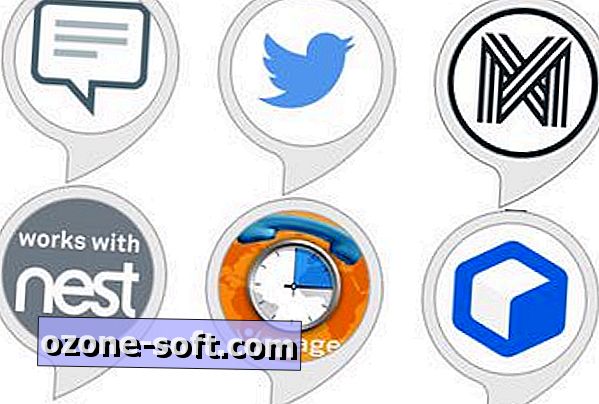
Les compétences Alexa élargissent ce que vous pouvez faire avec le spectacle Echo sur le lieu de travail. Actuellement, seules quelques compétences tirent parti de l'écran de l'appareil, mais avec le temps, vous pourrez parier que davantage de compétences spécifiques à Echo Show seront disponibles. Après tout, la plate-forme Echo n’a que quelques années et, en janvier 2017, elle comptait plus de 15 000 compétences. Les développeurs voient clairement le potentiel et créent activement de nouveaux moyens d’utiliser la plate-forme.
Voici quelques compétences à vérifier maintenant pour voir si elles correspondent à votre équipe et à ses besoins (vous pouvez activer n'importe laquelle d'entre elles simplement en demandant à Alexa):
Rejoindre une téléconférence
Conference Manager by Vonage est une compétence de conférence qui s'interface avec votre agenda Google pour identifier votre prochaine téléconférence et vous épargner des problèmes de connexion. Dites simplement "Alexa, commence mon appel" et il examinera votre agenda, puis extrayez le informations sur la conférence et composez le numéro du pont, le numéro de la réunion et le code du participant. Il vous appellera alors, il ne vous reste plus qu'à décrocher le téléphone. Il prend actuellement en charge les conférences WebEx, Goto Meeting, BlueJeans et Vonage Business. Découvrez la compétence d'ici.
Envoyer un SMS
La compétence d'envoi de message d'AT & T permet aux clients d'AT & T d'envoyer des SMS via leurs périphériques Amazon Echo. Une fois activé, dites simplement: "Alexa, demandez à AT & T d'envoyer un SMS à David", suivi de votre message, par exemple "Je suis en retard, mais je serai là dans 30 minutes". Découvrez la compétence d'ici. Il y a aussi une nouvelle compétence de Mastermind par Convessa qui est en version bêta fermée. Bien que nous ayons encore à le tester en raison de la liste d’attente, il promet de laisser les utilisateurs d’Alexa envoyer et recevoir des SMS, de passer des appels téléphoniques, d’obtenir l’identité de l’appelant, de passer sur une chaîne Chromecast, de lancer des applications mobiles, de lire et de gérer les notifications plus. Découvrez cette compétence d'ici.
Vérifiez votre flux Twitter
Pour certaines personnes, Twitter est une source de distraction au travail, mais pour d'autres, c'est un outil indispensable pour les mises à jour et la communication en temps réel. Si votre équipe compte sur Twitter pour rester au courant, essayez d’utiliser la compétence Twitter Reader. C'est fait par Twitter lui-même. Lorsqu'il est activé et lié à votre compte, il peut lire votre calendrier, vos mentions, vos retweets et vos goûts. Il vous permet également de rechercher des tweets. Pour commencer, dites: "Alexa, demande à Twitter ce qui se passe." Malheureusement, cela ne vous permet pas encore de poster des tweets. Découvrez la compétence d'ici.
Discuter avec Slack
Si votre équipe utilise Slack pour communiquer, envisagez Chat en direct pour Slack. Ce n'est pas une compétence officielle de Slack, mais après avoir associé votre compte Slack, vous pourrez publier sur Slack - mains libres - avec votre spectacle Echo. Tout ce que vous avez à faire est de dire le nom de la chaîne Slack et le message que vous souhaitez publier. Nous pouvons constater que cette compétence est utile si vous faites quelque chose près de votre bureau et que vous ne pouvez pas accéder facilement à votre ordinateur portable pour répondre aux membres de l'équipe. Découvrez la compétence d'ici.
Lire aussi: Slack ajoute le partage d'écran pour les appels vidéo (ZDNet)
Définir un rappel ou une minuterie
Alexa vous permet de définir des rappels et des minuteries nommées, ce qui est utile si vous avez du mal à rester sur la tâche et que vous avez besoin d'un coup de pouce de temps en temps. Dites simplement, par exemple, "Alexa, rappelez-moi d'appeler David à 16 heures" et il vous avertira au moment opportun. Les rappels sont liés au périphérique sur lequel vous les avez configurés. Ne vous attendez donc pas à placer un rappel dans votre bureau et à l'entendre plus tard dans l'émission Echo Show de votre salon.
Alexa prend également en charge les timers nommés. Vous pouvez vérifier le temps qu'il reste à un minuteur en demandant à Alexa: "Combien de temps reste-t-il à mon minuteur?" et cela vous permettra de savoir. Vous pouvez également utiliser une compétence tierce pour vos rappels et vos minuteries. Le rappel cubique vous permet de configurer des rappels déclenchés par l’heure, les conditions météorologiques et les horaires de télévision, entre autres choses. Vous pouvez donc dire: "Alexa, dis à Cubic de me prévenir dès le prochain épisode de" Silicon Valley "." Découvrez la compétence d'ici. Nous ne savons pas vraiment pourquoi vous regardez la télévision au travail, mais ces fonctionnalités sont certainement utiles pour effectuer des tâches à temps.
Vérifiez votre flux de caméra
Votre bureau utilise-t-il la caméra de sécurité intérieure de Nest? Si tel est le cas, vous pouvez activer la compétence Nest Camera pour commencer à diffuser de la vidéo en direct sur votre spectacle Echo. Dites simplement: "Alexa, montrez la caméra du hall d'entrée" ou "Alexa, montrez le fil de la salle à manger." Découvrez la compétence d'ici. Assurez-vous de parcourir la bibliothèque de compétences d'Amazon pour rechercher d'autres compétences utiles relatives à l'appareil photo, telles que la compétence Sonnerie vidéo.
Pour plus de compétences de productivité Alexa intéressantes, voir le résumé de ZDNet ici.
Amazon développe activement les moyens d’utiliser ses appareils Echo, y compris le nouveau Echo Show, soit en déployant des mises à jour soit en permettant aux développeurs de créer de nouvelles compétences. Par exemple, Microsoft et Amazon se sont récemment associés pour permettre à leurs assistants numériques personnels respectifs de travailler ensemble. Cela signifie que vous pourrez bientôt dire à votre Echo Show "Alexa, ouvrez Cortana". Ou, si vous utilisez un appareil Windows 10, vous pourrez dire «Cortana, ouvrez Alexa». Déjà, Echo Show est un appareil utile pour les appels privés vidéo et vocaux, la messagerie vocale et texte et les conférences avec les membres de l’équipe.
Ce n'est qu'une question de temps avant qu'Amazon ajoute encore plus de fonctionnalités, faisant de Echo Show un hub de communication incontournable pour les entreprises de toutes tailles. Pour le moment, toutefois, nous pensons que c’est l’idéal pour les petites équipes qui recherchent des moyens intéressants d’améliorer leur communication et leur productivité.
Histoires connexes:
- Amazon Alexa: Le guide de l'intelligent (TechRepublic)
- Comment devenir développeur Alexa (TechRepublic)













Laissez Vos Commentaires